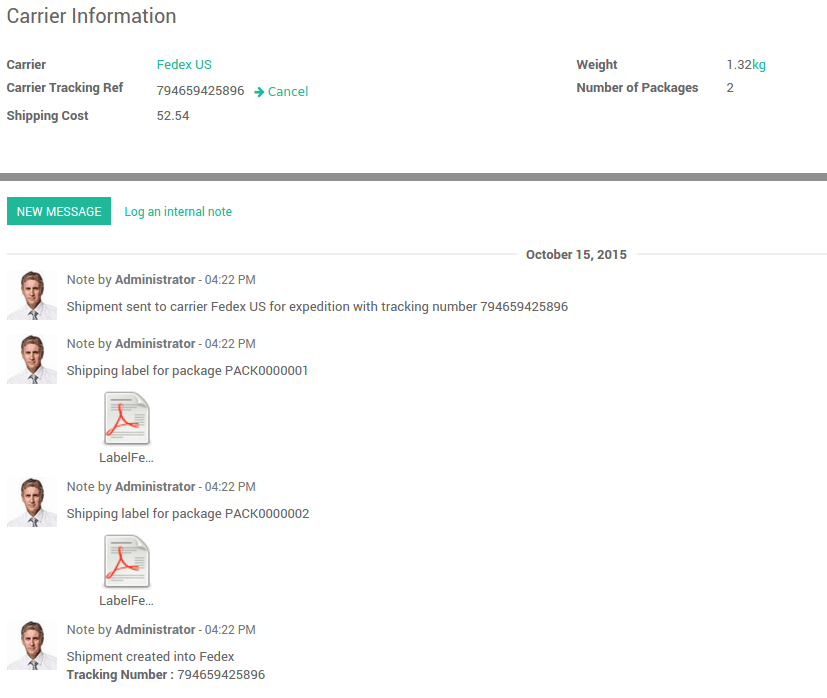概览
默认状况下, Odoo会认为发货单只有一个包裹构成, 但是你可以在一张发货单上配置多个包裹。它和第三方货运公司完全集成起来。
设置
要配置包裹的使用, 进入 。找到 包裹 的位置并选择 在包装上记录包材 :栈板, 箱子, ……

一旦完成, 点击 应用 。
销售过程
销售订单
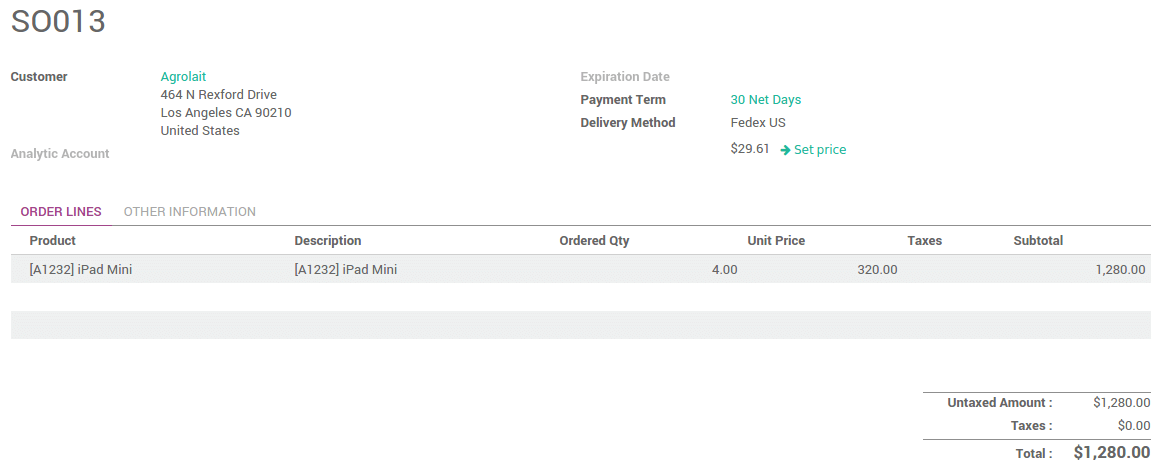
点击 交货方式 选择正确的一个。
当你点击 保存 销售订单或者点击 设置价格 的时候计算价格。
多包裹发货
从销售订单创建的发货单会带出发货信息。
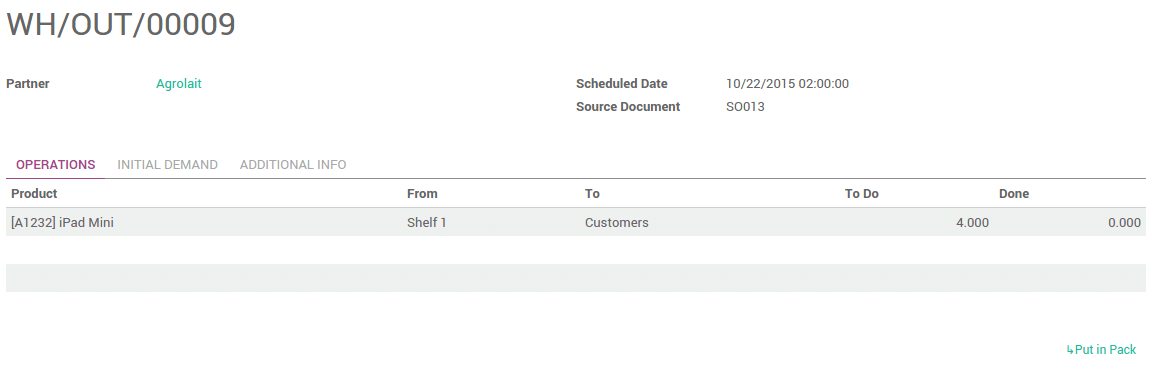
在这里, 你可以把要发的货物分成不同的包
在 完成 栏位选择你想要放进该包裹的产品的数量, 然后点击 放进同一个包裹 链接。
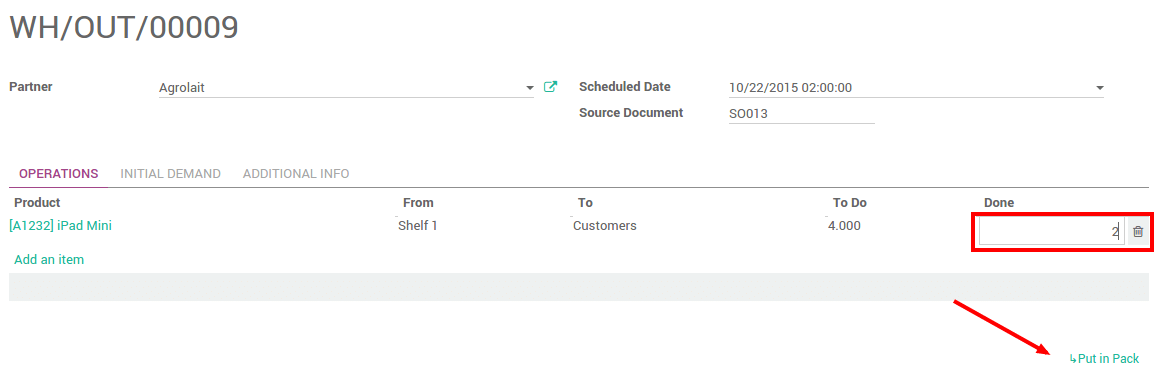
它会总动的创建所需数量的包裹。
其余的产品可以按照同样的步骤进行打包。

一旦完成, 点击 确认 。
第3方货代的多包裹
一旦交货单被确认后, 你就能收到追踪号。 运单追踪号 会被自动填好。点击货运供应商网站上的 追踪 按钮可以查看你的发货单。
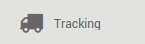
黏贴在包裹上的 标签 可以在下面的历史信息中找到 :